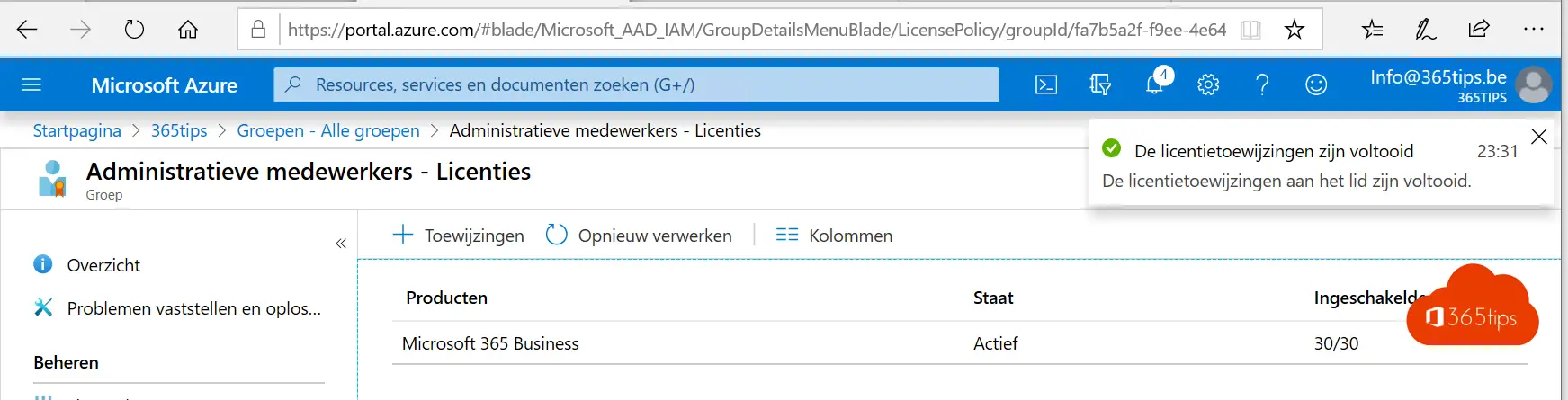So fügen Sie Microsoft 365-Lizenzen automatisch zu Azure AD -Gruppen hinzu. Dynamisch, statisch oder mit Security Gruppen
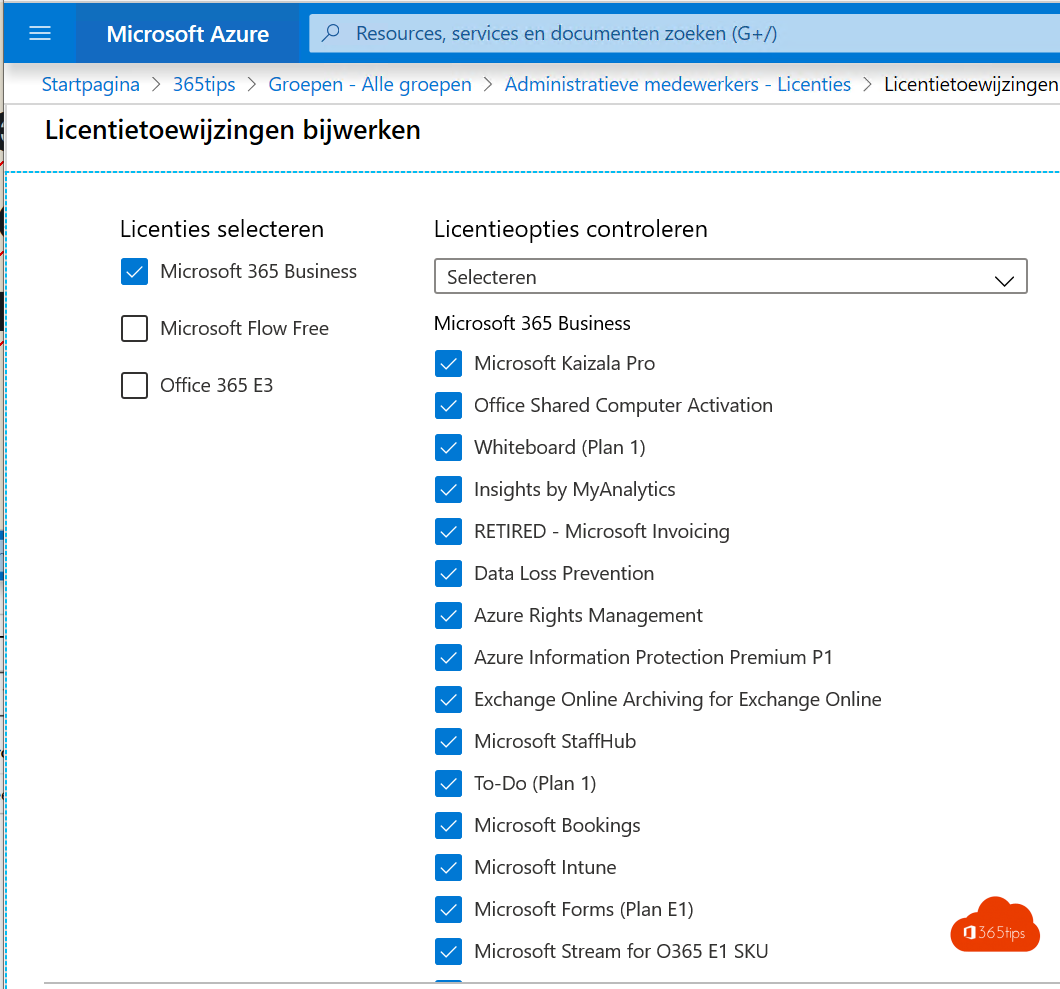
So fügen Sie Microsoft 365-Lizenzen automatisch zu Azure AD Gruppen hinzu
Der Einsatz von Personas, Szenarien und Benutzergruppen ist ein entscheidendes Element zur Straffung der IT-Verwaltung. Wenn es Ihnen als Unternehmen gelingt, die Zugriffsverfahren auf einige wenige Sammlungen zu beschränken, können Sie die Komplexität Ihrer Organisationsstruktur erheblich reduzieren. Dies ermöglicht Ihrem IT-Team, neue Bereitstellungen innerhalb von Microsoft 365 oder Azure viel schneller und effizienter durchzuführen.
Dieser Blogbeitrag soll Sie durch den Prozess des Hinzufügens von Lizenzen zu einer bestimmten Gruppe in Azure Active Directory (AD) führen. Diese Gruppe kann Mitglieder enthalten, die, wenn sie der Gruppe hinzugefügt werden, automatisch die entsprechende Microsoft 365-Lizenz zugewiesen bekommen. Dieser Automatisierungsprozess hat den großen Vorteil, dass Sie die Lizenz nicht manuell hinzufügen müssen. PowerShell oder über das Office 365 Management Panel hinzufügen müssen.
Mit dieser Funktion können Sie den Arbeits- und Zeitaufwand für Routineaufgaben reduzieren, so dass sich Ihr IT-Team auf strategische Ziele und Verbesserungen konzentrieren kann. Lesen Sie weiter, um zu erfahren, wie Sie diese Funktion in Ihrem Unternehmen einsetzen können, um Ihren IT-Verwaltungsprozess effizienter zu gestalten.
Anmeldung bei Ihrem Azure-Portal
- Melden Sie sich beim Azure-Portal an unter: https://portal.azure.com
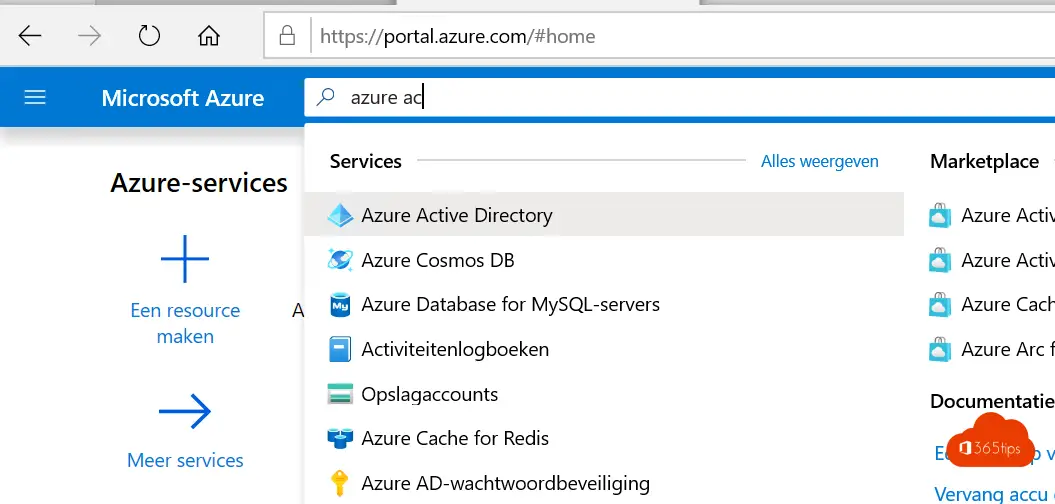
Navigieren Sie zu Azure Active Directory
Gehen Sie zu Azure Active Directory im Azure-Portal.
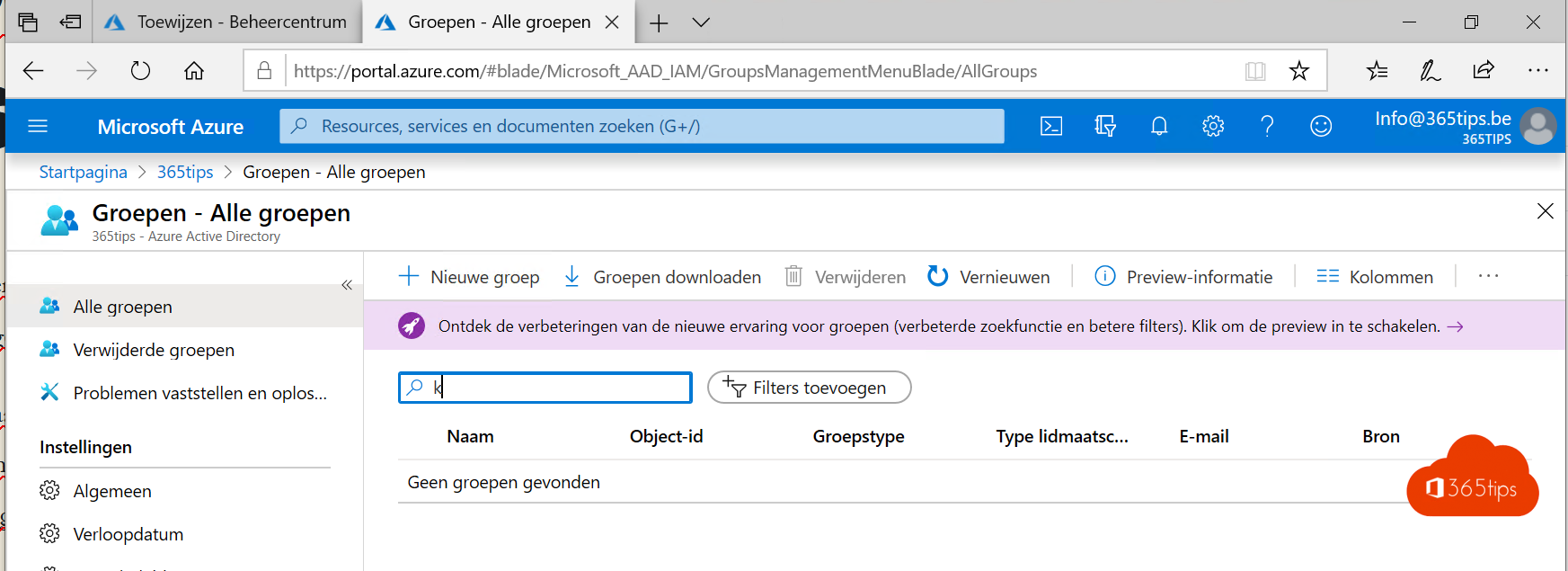
- Klicken Sie auf der linken Seite auf Gruppen. (Sie können dynamische oder statische Gruppen erstellen.)
- In diesem Fall erstellen wir eine statische Gruppe.
- Fügen Sie dieser Gruppe "manuell" Mitglieder hinzu.
- Klicken Sie unten auf Erstellen, um die Gruppe zu erstellen.
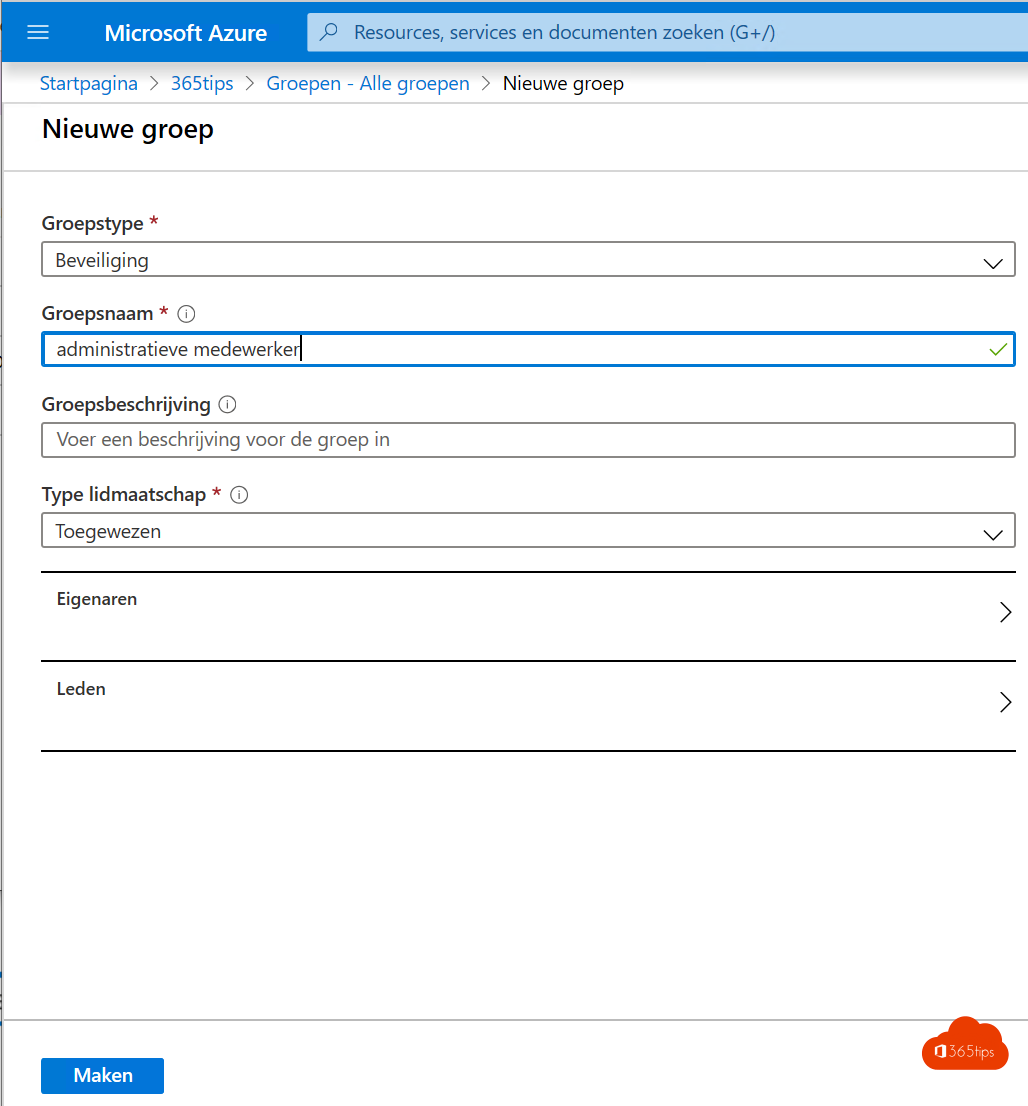
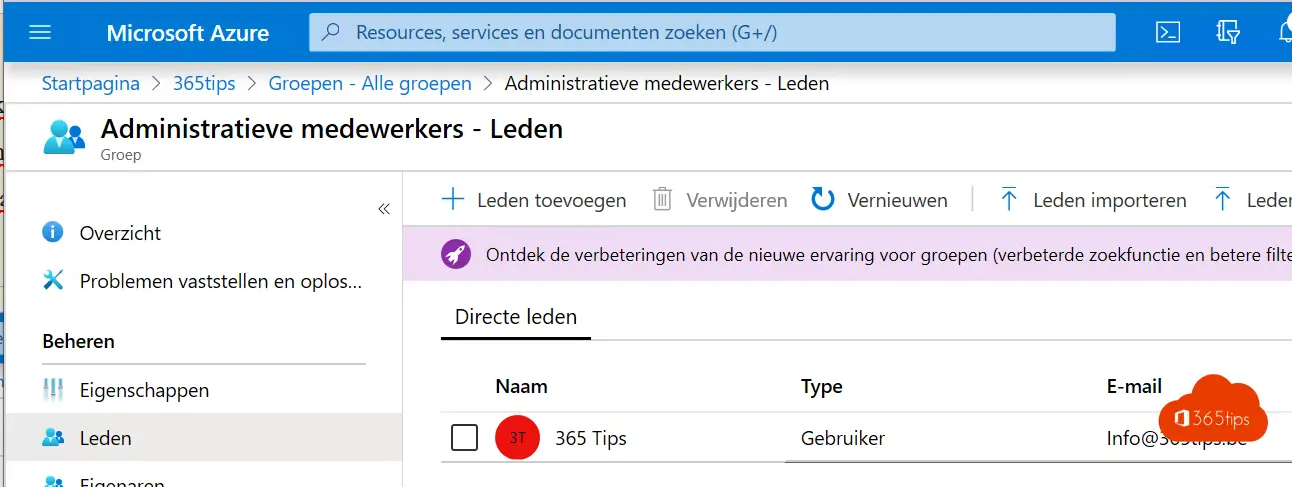
Hinzufügen von Lizenzen zu einer Verwaltungspersonalgruppe
- Klicken Sie auf der linken Seite auf Lizenzen.
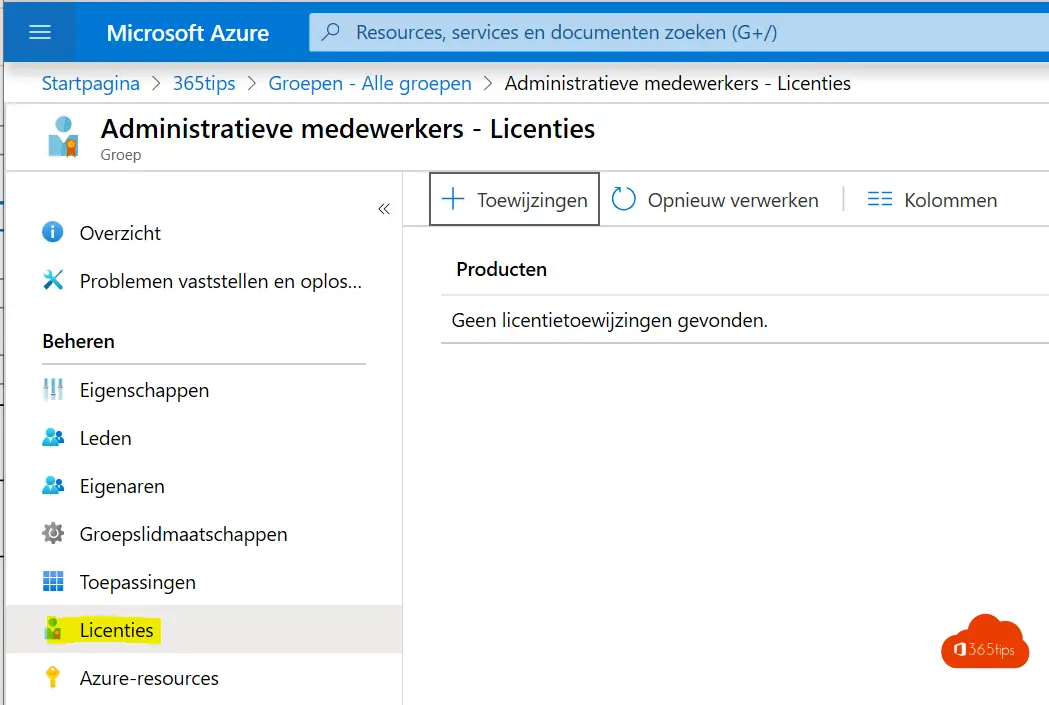
- Wählen Sie Lizenzzuweisungen aktualisieren
- Wählen Sie "Lizenzen auswählen" und wählen Sie Ihre Lizenz.
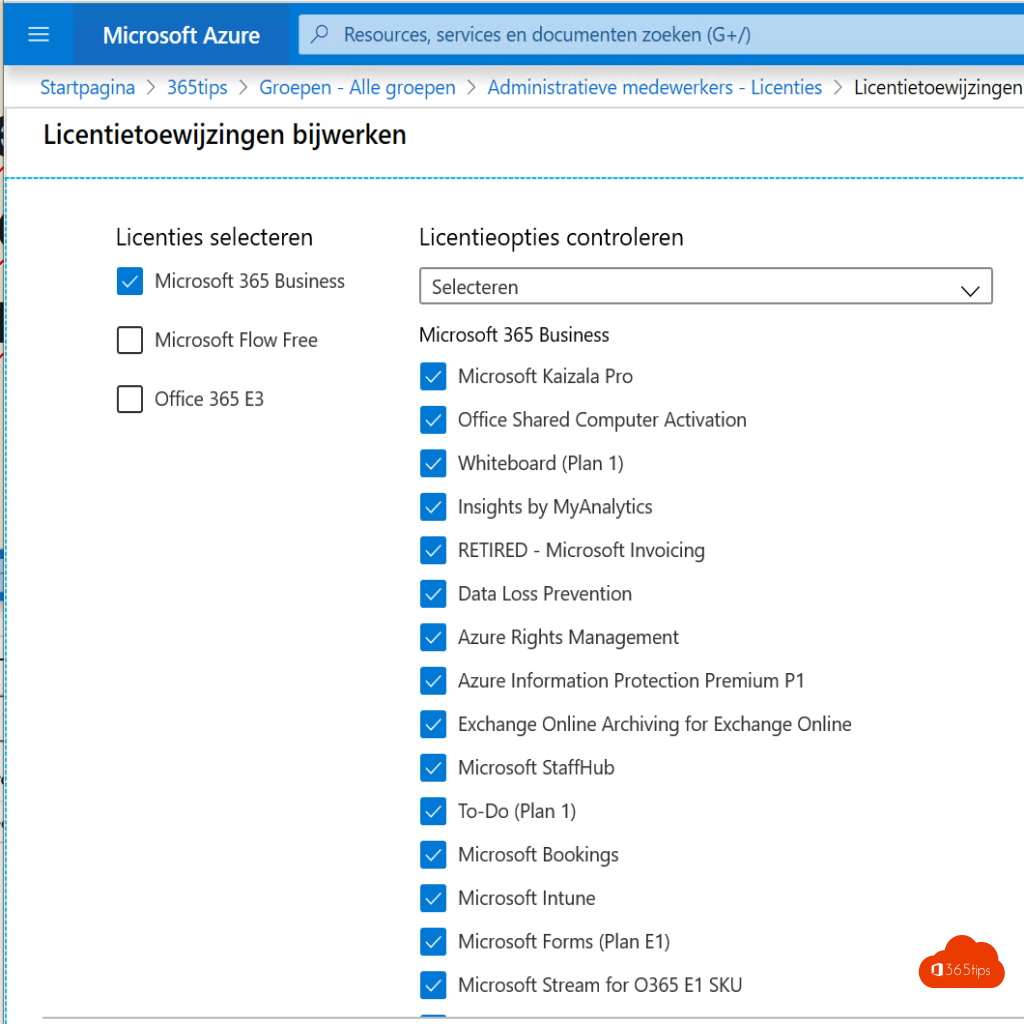
- Klicken Sie auf Speichern
Die Lizenzen werden nun zu dieser Gruppe hinzugefügt.
- Von nun an erhalten alle Mitglieder dieser speziellen Gruppe automatisch eine Microsoft 365 Business-Lizenz, wenn sie hinzugefügt werden.